Обзор бесплатных провайдеров почты для домена
Перейти к содержимому
Алина Шарудило О доменах
На сегодняшний день наличие адреса электронной почты необходимо как никогда, но у каждого человека своя цель его использования. Одним почта нужна для регистрации в Facebook или в Twitter, другим – для их бизнес-целей. Зачастую у людей, которые используют адреса электронной почты для бизнеса, уже есть веб-сайт для предоставления своих услуг или товаров, и дабы выглядеть более профессионально, им нужен адрес электронной почты, который также может способствовать продвижению их сайта.
Собственно говоря, когда вы покупаете хостинг и домен, то у вас уже есть возможность получить ящик в собственном домене. Такой сервис называется веб-почта (webmail). Если вы купили хостинг с большим объемом дискового пространства (например, 1 Гб), а размер данных вашего веб-сайта составляет всего около 200 Мб, то вы без проблем можете использовать службу веб-почты.
Много лет назад Google Mail предоставляла бесплатную электронную почту для домена. Чтобы воспользоваться этой услугой, нужно было просто настроить MX-запись. С первого же дня запуска такой сервис просто процветал. Но несколько лет назад бесплатный сервис превратился в платную услугу.
Примерно та же история произошла и с Microsoft: бесплатная почта для домена стала уже платной услугой.
Так как же обстоят дела сегодня? Есть ли бесплатные провайдеры услуг электронной почты, которые дают возможность использовать домен в качестве email адреса? Давайте рассмотрим возможные варианты.
Zoho Mail
С почтовым сервисом «Zoho Mail» вы можете бесплатно создать 10 почтовых ящиков объемом 5 Гб каждый. Если же вам необходимо создать больше, чем 10 пользовательских ящиков, то в таком случае вам нужно будет перейти на платный тариф, в котором также уже появляются и некоторые дополнительные функции.
Yandex Mail
Почтовый сервис «Yandex Mail» так же позволит вам бесплатно создать почтовый ящик с понравившимся адресом. В вашем распоряжении будет 1 000 почтовых аккаунтов с доступным местом на диске в размере 10 Гб.
Mail.Ru для бизнеса
Сервис «Mail.Ru для бизнеса» предоставляет 5 000 почтовых аккаунтов на одном домене и 25 Гб облачного хранилища каждому корпоративному пользователю.
У нижеуказанных email-провайдеров бесплатным будет уже только пробный период, но все же, хоть и в пределах этого времени, но возможность пользоваться сервисом бесплатно у вас будет.
FastMail
Этот провайдер электронной почты предоставляет бесплатный 30-дневный тестовый период пользования почтой. Если по окончанию этого периода вы захотите продолжить использовать сервис «FastMail», то все-таки за него придется заплатить. Сменить тариф на платный вы также можете не только по окончанию пробного периода, но и непосредственно в любой момент, пока он длится.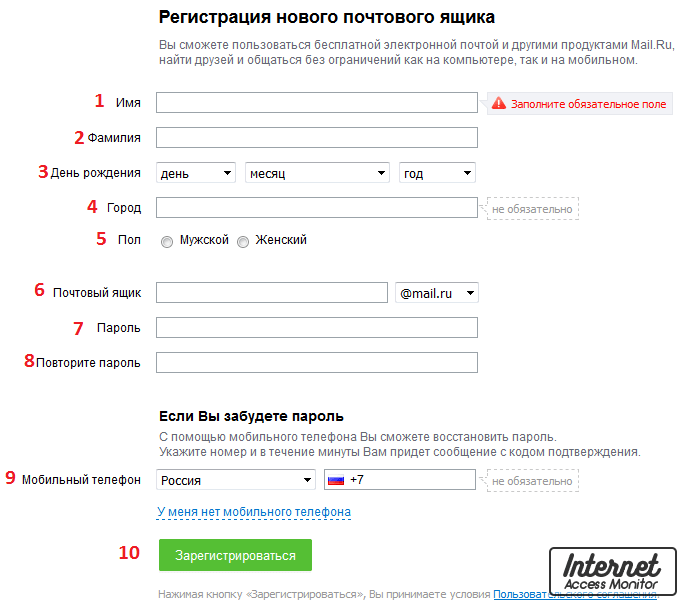
Pobox
Pobox – еще один провайдер услуг электронной почты для домена. Тестовый период пользования почтой у Pobox, как и у FastMail, составляет 30 дней.
mailпочта для доменапровайдер почты
Корпоративная Почта со своим Доменом на Яндекс, Мейл ру
Сейчас я расскажу самый проверенный способ, из тех что я знаю, как создать бесплатную корпоративную почту со своим доменом (создать рабочую почту на домене), используя бесплатный сервис от Яндекс Mail.ru.
Корпоративная почта — это электронная почта, в адресе которой присутствует конкретный домен компании, а не общеизвестный бесплатный почтовый сервис, то есть не vasya@yandex.ru, а например, vasya@вашдомен.ru
Содержание
- Доменная почта Mail ru
- Доменная почта Яндекс
- Настройка Yandex почты для домена
- Регистрация MX-записей
- ISP-панель
- Cpanel
- Проверка MX записей
- Альтернативный вариант — делегирование DNS
- Создание почтовых ящиков со своим доменом
- Добавить несколько корпоративных ящиков
- И последнее — чтобы почта не попала в спам
- Проверьте вашу почту на спам
- Для этого домена не проставлены MX-записи
Я несколько лет сдуру пользовался корпоративной почтой от хостера, которая была настроена у меня на сервере
Мне её настроил еще первый хостер, и я какое-то время отправлял и получал почту на свой домен @moytop.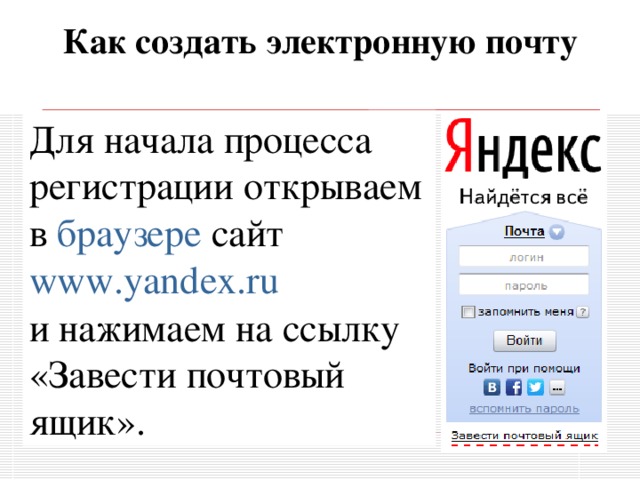
Но когда нагрузка на хостинг перекрыла возможности виртуального плана, я купил отдельный виртуальный сервер — вот эта история, на котором естественно, ничего настроено не было и моя «корпоративная почта» не работала.
Я подумал, что каждый раз при смене хостера или сервера заниматься настройкой корпоративной почты на своем домене — это неправильно, тем более, что существуют бесплатные решения от крутых корпораций типа Яндекса Мейл ру.
Я присмотрелся к их готовому решению и понял, что меня оно устраивает на все 100%.
Внимание!
С апреля 2022 года, видимо, чтобы поддержать отечественных айтишников в нелегкое военное время, Яндекс решил сделать корпоративную почту платной!Кому нужна платная почта — хез, ни мне, ни моим клиентам платная почта нафик не нужна, поэтому новых владельцев сайтов я теперь подключаю на бесплатную корпоративную почту от Mail ru.
Оставляю текст про подключение на яндексе для истории, ну или яндекс одумается, когда увидит ноль новых подключившихся клиентов и сделает какой-то простой бесплатный тариф на корпоративной почте.
Поэтому сейчас расскажу о том как создать рабочую почту на домене через Мейл ру
Доменная почта Mail ru
- Итак, идём сюда — https://biz.mail.ru
Если у вас есть учетка на mail.ru — отлично, если нет то заводим, с этим я думаю никаких проблем не возникнет.
И тут же вводим свой домен. - Затем нужно подтвердить, что домен принадлежит вам.
Не мучайтесь, используйте первый способ как наиболее универсальный — через файл.
Нужно просто скачать файл к себе на компьютер, а потом закинуть его через панель хостинга или через FTP в корень сайта, где обычно лежат файлы index.php, htaccess, robots.txt и т.п. Подтверждение происходит мгновенно. - MX запись обычно уже есть на хостинге, ее надо просто поменять на emx.mail.ru и приоритет = 10
- Меняем SPF.

Открываем панель управления хостингом, я уж не знаю какая у вас, допустим Cpanel (ISP я рассматривал ниже в почте от Яндекса, суть абсолютно такая же).
Ваша задача найти редактор доменных зон и в нужном домене изменить (если есть) или добавить (если нет) новую текстовую TXT запись, которая содержит v=spf1 redirect=_spf.mail.ru примерно вот так: - Далее по аналогии изменяем или вставляем DKIM.
Обратите внимание, что название домена должно начинаться в этом случае с mailru._domainkey то есть типа такого mailru._domainkey.dostavka-kraski.by.
Значение ключа (абракадабру) копируем и вставляем. - Затем вставляем _dmarc. и значение v=DMARC1; p=none
- Теперь надо ждать.
Сколько именно — зависит от многих факторов, в том числе от используемого хостером TTL (это кэш для настроек домена), поэтому я и указываю его обычно небольшим, если хостинг позволяет, например 3600 сек = 1 час, чтобы при очередном изменении данных (которое вполне может произойти если что-то указали неправильно и перенастроить), ждать не 4 стандартных часа, а один. Но в итоге вы должны увидеть, что все ваши настройки успешно подхватились, вот так:
Но в итоге вы должны увидеть, что все ваши настройки успешно подхватились, вот так:
У меня это заняло всего полчаса! - Кстати, пока ждёте можете сразу настроить пользователя в интерфейсе biz.mail.ru.
Тут всё уже просто: придумываете название корпоративного почтового ящика, например, admin@dostavka-kraski.by и вперёд!
Как проверить?
Делается это просто: открываете mail.ru и логинитесь под новым пользователем, банально вводите корпоративный емейл типа admin@dostavka-kraski.by + пароль
Затем отправляете письмо НА новую почту и ИЗ новой почты на какой-то обычный проверенный аккаунт.
Естественно, всё должно приходить и работать.
Обратите внимание, кстати, на скрине — график заболеваемости Ковидом. Так с момента объявления спецоперации стал резко падать, то есть люди имхо банально переключились на более важные темы, меньше стало СМИ про ковид зомбировать и люди стали меньше болеть, почитайте ковид — правда или вымысел, если интересно, подробнее.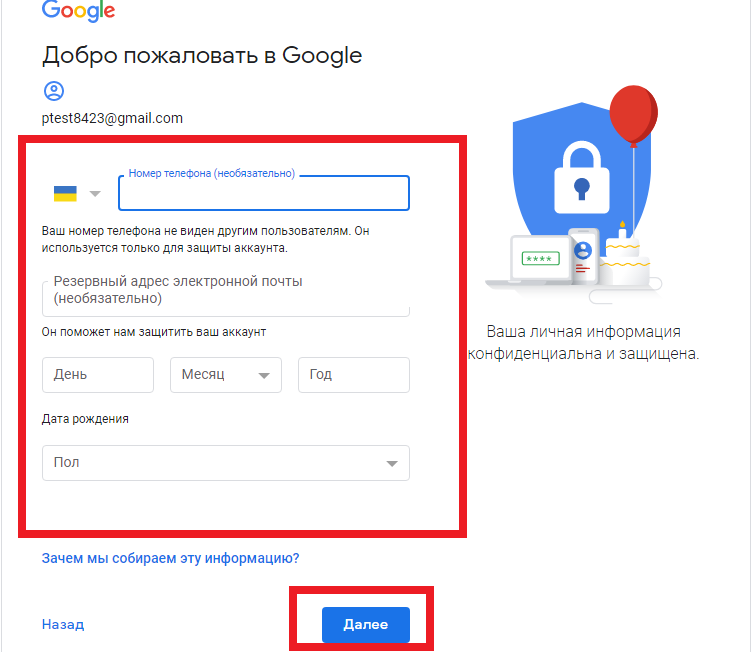
Рекомендую ещё проверить вашу почту на крутизну в специальном тесте — переходите ниже в статье
У меня получилось вот так:
Теперь вы в курсе как сделать корпоративную Мейл ру почту со своим доменом бесплатно самому и не зависеть от хостера или программиста.
Корпоративная почта за 500р
Ну а если нет времени возиться с настройками, то обращайтесь на Кворк (что это такое) — вам сделают корпоративную почту всего за 500р, вот ссылка https://kwork.ru/корпоративная-почта
Дальнейший текст пригодится для истории, а также тем, кто решил всё-таки подключить платную корпоративку на Яндекс 360, а также более подробно с примерами и видео рассказываю о подключении корпоративной почты, это может пригодиться и для пользователей Мейл ру, так как там я более подробно разбираю некоторые аспекты.
Доменная почта Яндекс
Компания Яндекс предлагает свое бесплатное платное (!) решение для создания корпоративной почты на домене владельца.
Основные плюсы доменной корпоративной почты Yandex. ru:
ru:
- корпоративная почта, неограниченное количество почтовых ящиков
- удобный интерфейс, все на русском языке, легко пользоваться
- возможность добавления логотипа компании
- отлично работает в почтовых программах типа TheBat (сам использую)
- легко настраивается
- используются защищенные почтовые протоколы
- хорошая защита от спама
- наша отечественная разработка
Называется этот сервис «Почта для домена» и находится тут https://pdd.yandex.ru/
Для того, чтобы подключить ее вам понадобится только доступ от панели управления доменным именем (выдает регистратор домена при его покупке).
Есть доступ к домену?
Тогда начинаем настройку.
Настройка Yandex почты для домена
Регистрируйте аккаунт в Яндексе (если у вас его нет) и заходите по ссылке https://pdd.yandex.ru/, которую я уже приводил выше.
Первое, что нужно сделать — добавить в интерфейсе свой домен для почты, сделайте это:
Затем вам надо будет подтвердить права на домен (что он принадлежит вам, а не кому-то другому).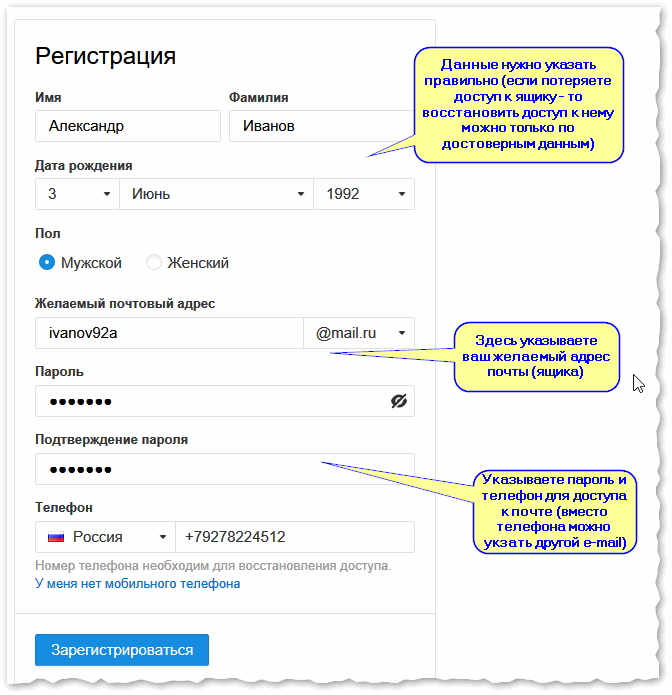
Проще всего это сделать как предлагает Яндекс: добавить на сайт файл с проверочным текстом.
Для этого проще всего подключиться к сайту через FTP (как это сделать) и создать в корневой директории файл с названием как это требует Яндекс, плюс внутрь файла нужно скопировать/вставить проверочный текст из интерфейса.
Если вы все сделали правильно, то новый файл станет доступен по ссылке из обычного браузера, типа: http://вашдомен.ru/c31d2b8caf01.html (обязательно проверьте этот момент в браузере прежде чем двигаться дальше!!) — понятно что вместо домена и абракадабры у вас будет свой домен и своя абракадабра
Если ссылка в браузере открывается нормально, то отлично, вы все сделали верно, теперь дождитесь подтверждения вашего домена Яндексом.
Это может занять какое-то время. Периодически кликайте на кнопку «Проверить владение доменом».
У меня один домен почти сутки проверял, а другой подтвердился за 1 минуту, так что какой-то четкой системы я в данном случае не увидел.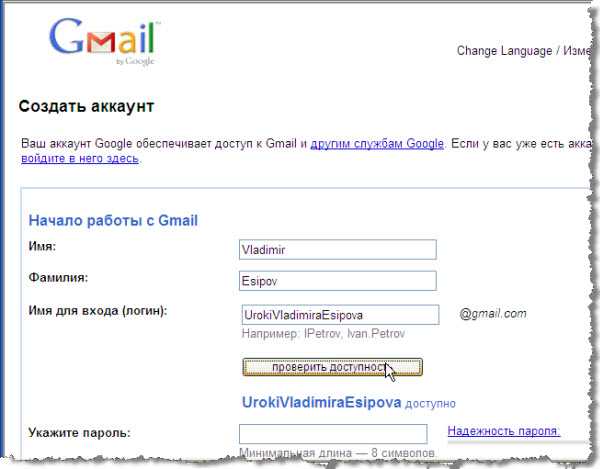 Но зато если добавить CNAME запись в настройках домена (второй способ), то проверка происходит почти мгновенно.
Но зато если добавить CNAME запись в настройках домена (второй способ), то проверка происходит почти мгновенно.
В крайнем случае всегда можно написать в саппорт Яндекса.
Итак, домен подтвердили? Двигаемся дальше.
Регистрация MX-записей
Это и есть указание вашему хостеру, чтобы почта обрабатывалась в сервисе Яндекса.
Поэтому нужно открыть свою панель управления хостингом (ISP, Cpanel и т.п.) и зайти в настройки домена.
ISP-панель
Проще всего это сделать в ISP-панели (почитайте каких хостеров я рекомендую, там в основном именно эта панель используется).
Слева открываем «Доменные имена», находим запись MX и там вносим изменения:
Имя: название вашего сайта (с точкой на конце).
Тип: оставляем MX.
Адрес: mx.yandex.net. (с точкой на конце).
Приоритет: оставляем 10.
Вот так примерно, только имя домена — на свой поменяйте:
Cpanel
Ищем блок «Домены» в нем ссылку на Zone Editor.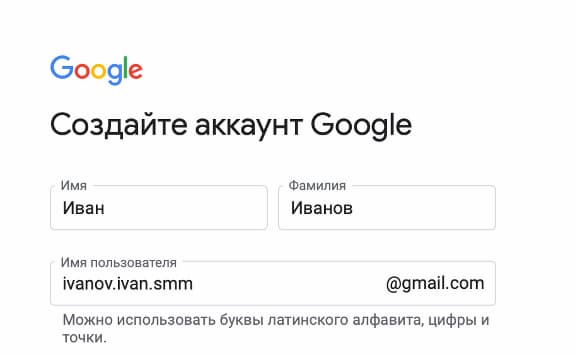
Смотрим наш домен в списке и выбираем «Управлять».
Там редактируем MX-запись, добавляя в поле «Получатель» значение mx.yandex.net (без точки на конце).
Проверка MX записей
Этим занимается сам сервис по настройке почты для домена в автоматическом режиме: каждый час переопрашивает DNS у домена и смотреть его MX записи.
Но иногда бывают сбои и чтобы убедиться, что записи установлены верно, можно воспользоваться сторонними сервисами:
https://toolbox.googleapps.com/apps/dig/#MX/
https://ciox.ru/check-mx
или просто ввести в командную строку Windows (вызывается через WIN + R и там вбить CMD) и затем вводим в строку nslookup -type=mx домен, например:
nslookup -type=mx moytop.com
Альтернативный вариант — делегирование DNS
Чтобы не заморачиваться с MX-записями и прочим, можно вообще делегировать свой домен на Яндекс.
Я пробовал все варианты, так вот — делегирование самый простой и вполне рабочий, хотя и немного долгий по времени срабатывания.
Для этого в настройках домена (по ссылке, что вам выдал регистратор вашего домена) внесите изменения в DNS-записи, следующим образом:
- Первичный DNS-сервер — «dns1.yandex.net.».
- Вторичный DNS-сервер — «dns2.yandex.net.».
В конце «net» точка обязательна!
На всякий случай хелп Яндекса тут https://yandex.ru/support/pdd/delegir.xml
Сохраняем записи DNS. На работоспособность сайта это никак не повлияет.
Всё готово.
Теперь остается ждать пока по всему миру не обновятся ваши DNS-записи. Обычно это занимает от 4 часов до суток.
В итоге у вас должно получиться примерно вот так:
То есть домен подключен и делегирован на Яндекс.
Создание почтовых ящиков со своим доменом
Поздравляю, это был последний шаг.
После делегирования у вас появится возможность добавлять корпоративную доменную почту на Яндексе в виде конкретных ящиков.
С этим я думаю, все понятно.
Вы можете сделать практически сколько угодно почтовых ящиков с названием своего домена в адресе (до 1000).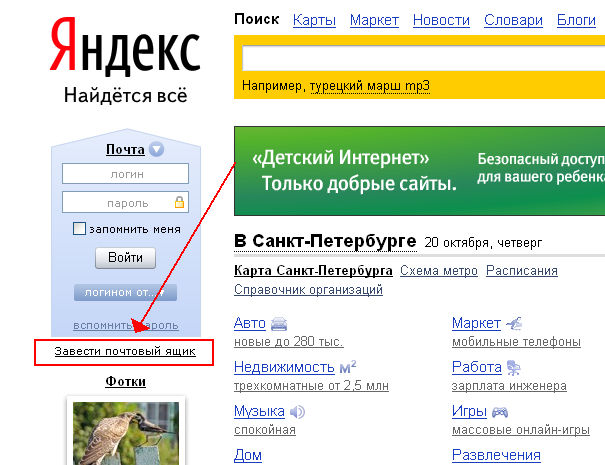
Затем вы просто входите в обычную почту Яндекса (https://mail.yandex.ru), используя логин и пароль от корпоративной почты, которые вы сами только что создали.
И видите привычный интерфейс почты Яндекса, только уже можете отправлять письма со своим доменом в адресе.
Смотреть видео
Вот вам в помощь небольшое видео о том, как создать почту для организации на Яндекс, подтверждать домен и вносить MX-записи в ISP панель. Все делаю на «живом» примере конкретного клиента.
Добавить несколько корпоративных ящиков
Обычно любому сайту нужно несколько ящиков:
- admin@……. — используется для получения SSL сертификатов
- info@.
 …. — ящик для обычной корреспонденции
…. — ящик для обычной корреспонденции - zakaz@….. — обычно туда заказы приходят и с него ставят SMS сигнал на мобильник
- manager@….. — для рассылки прайс-листов и т.п.
В Яндекс Почте можно создать много ящиков со своим названием, паролем и характеристиками.
Сейчас ведь Яндекс Почта переехала в Яндекс Коннект и поэтому процесс добавления ящика называется «Добавить сотрудника».
- Открывайте https://connect.yandex.ru/portal/admin/ и выбирайте сверху нужный домен.
- Добавляйте внизу нового сотрудника — это и будет новый корпоративный ящик на почте Яндекса.
Хоть и запутанно стало, но тоже не особо сложно.
И последнее — чтобы почта не попала в спам
Есть вероятность, что письма, отправляемые с вашей новой корпоративной почты, могут запросто попадать в папку спам у адресатов. И они вообще не увидят вашу рассылку или деловую корреспонденцию.
Чаще всего письма попадают в папку спам Google, а на Mail. ru вообще могут придти в никуда.
ru вообще могут придти в никуда.
Это происходит, потому что у почтовых серверов мало доверия к вашей почте, а значит нужно это дело как-то исправить.
Добавляем DKIM
Если отправленные письма или рассылка попадают в спам, имеет смысл подключить так называемую DKIM подпись.
Я вообще рекомендую сразу ее подключить, не дожидаясь пока почта попадет в спам.
Это делается не особенно сложно, но разобраться стоит.
Справа в углу вы увидите сам код, который нужно скопировать:
Копируете всю эту абракадабру и создаете еще одну запись в DNS настройках.
Только не MX, а TXT — фактически это просто поле для текста, куда и нужно будет добавить эту запись.
В поле «Имя» можно использовать специальное значение mail._domainkey. После сохранения будет выглядеть примерно так:
Сохраняете и по утверждению Яндекса в течение 24 часов к вашим письмам начнет прикрепляться эта сигнатура, что будет свидетельствовать разным почтовым серверам в мире, что ваши письма не спам, а отправляются именно с корпоративной почты.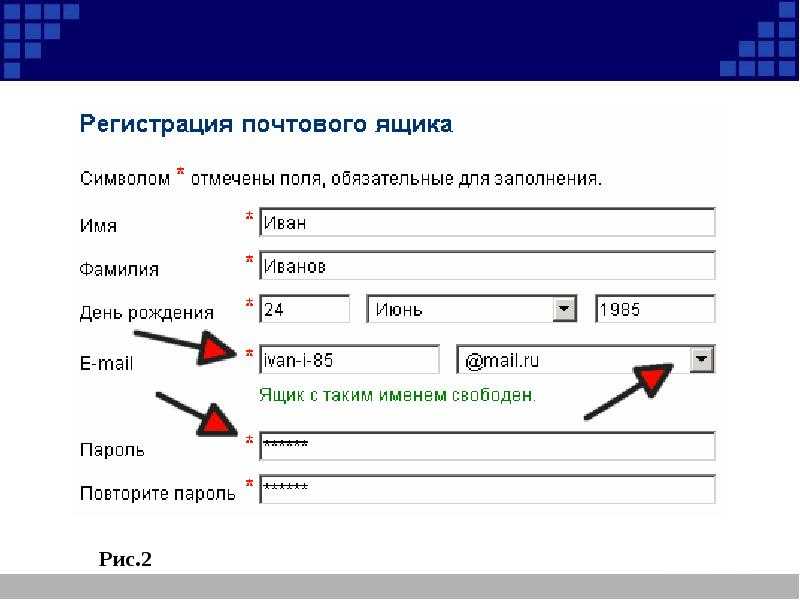
Добавляем SPF
Плюс сразу Яндекс рекомендует добавить SPF запись. Делается по аналогии с DKIM, только в TXT поле добавляется такой вот текст v=spf1 redirect=_spf.yandex.net
Вот тут более подробно есть: https://yandex.ru/support/pdd/set-mail/spf.html
Гарантий не попадания рассылки в спам, конечно, тут никаких нет, но вероятность успешной доставки значительно повышается
Согласитесь, удобно, если ваша корреспонденция, особенно для новых клиентов, всегда приходит по адресу
Также рекомендую!
Чтобы была меньше вероятность попадания писем в спам с любой почты Яндекса, в том числе корпоративной на своем домене, обязательно проверьте, чтобы в настройках аккаунта в безопасности к самому аккаунту был привязан какой-то подтвержденный номер телефона.
Добавляем DMARC
После добавления DKIM и SPF добавьте еще одну приблуду: TXT запись в виде _dmarc. со значением v=DMARC1; p=none
Запись добавляется с названием домена, ну например, _dmarc. moytop.com
moytop.com
Добавляем домен в Google
Заходим сюда и добавляем свой домен в Google Postmaster — https://postmaster.google.com/managedomains
Проверьте вашу почту на спам
- Зайдите сюда https://www.mail-tester.com/
- Скопируйте из окошка сгенерированный адрес типа test-i7cm7rnbx@mail-tester.com
- Отправьте со своей почты туда любое письмо.
- Вернитесь обратно и кликните кнопку «Смотреть результат».
Вы увидите общую оценку, а также полезную информацию, если вдруг ее надо будет передать специалисту или хостеру — заголовки почты и т.п.
Если у вас меньше баллов, внимательно посмотрите все рекомендации, они могут быть очень полезны
Для этого домена не проставлены MX-записи
В новой версии Яндекс Коннект возле домена можно видеть такую картину:
Типа домен подтвержден, а вот MX записи не проставлены.
На самом деле это какой-то баг Яндекса, так как даже при такой «ошибке» почтовые адреса добавляются без проблем (это теперь называется добавить сотрудника).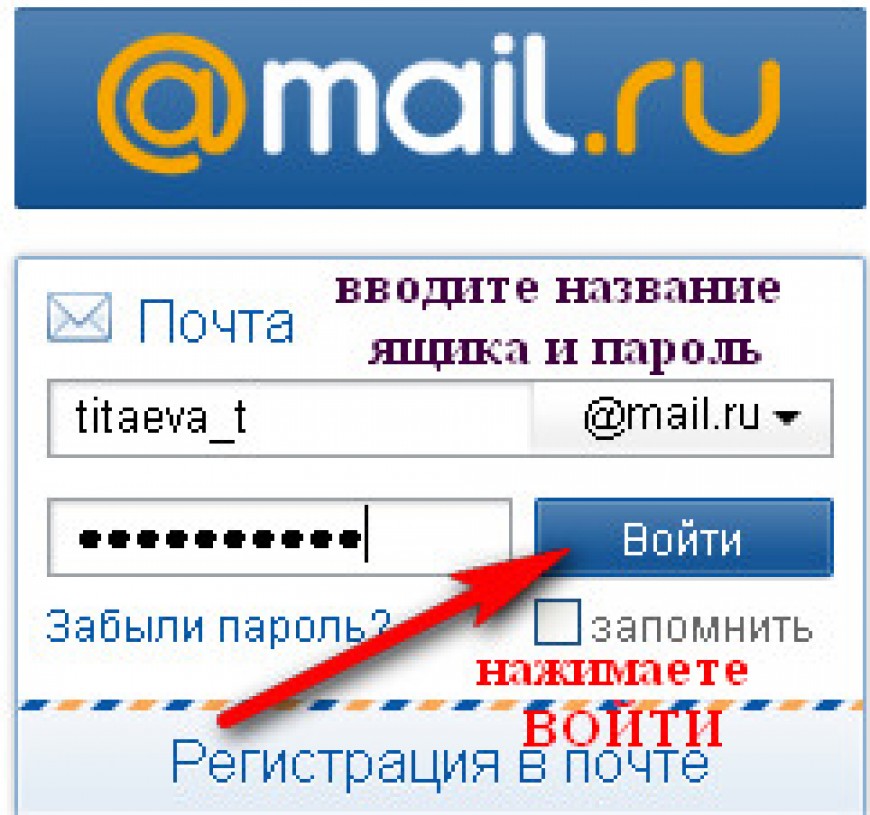 Так что не обращайте внимание на это сообщение, а просто создавайте новый ящик корпоративной почты и пользуйтесь
Так что не обращайте внимание на это сообщение, а просто создавайте новый ящик корпоративной почты и пользуйтесь
Теперь вы в курсе создать рабочую почту на Яндексе со своим доменом бесплатно самому и не зависеть от хостера или программиста.
Корпоративная почта за 500р
Ну а если нет времени возиться с настройками, то обращайтесь на Кворк (что это такое) — вам сделают корпоративную почту всего за 500р, вот ссылка https://kwork.ru/корпоративная-почта
Удачи!
Как создать бесплатную доменную почту с помощью Zoho Mail за следующие 7 минут
14 июля 2022 г. / Автор Суровый Агравал / 4 минуты чтения
46shares
Несколько лет назад, G Suite был моим выбором для создания DOMIN-SPECIFOR. Но в прошлом году они закрыли бесплатную регистрацию, и теперь вам нужно платить за каждую учетную запись электронной почты в GSuite.
Для тех, кто ищет бесплатные варианты электронной почты для конкретного домена, у вас все еще есть несколько вариантов, таких как использование поставщика домена или использование cPanel для создания бесплатной учетной записи электронной почты или использование почты Zoho.
Несколько дней назад я обнаружил функцию бесплатного доменного адреса электронной почты Zoho Mail, и это действительно то, что вам понравится. У них также есть премиум-вариант (с дополнительными функциями), но если вам нужно до 10 пользователей, вам будет достаточно бесплатной версии. В этом подробном руководстве я покажу вам, как бесплатно настроить адрес электронной почты вашего домена с помощью ZohoMail.
Содержание страницы
Процесс регистрации и установки прост, и мне потребовалось всего 7 минут, чтобы выполнить все шаги.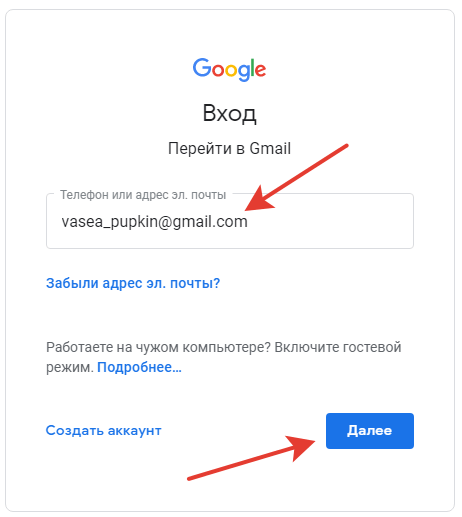 Чтобы начать, перейдите на страницу регистрации бесплатной почты здесь и введите адрес электронной почты своего домена.
Чтобы начать, перейдите на страницу регистрации бесплатной почты здесь и введите адрес электронной почты своего домена.
Нажмите Добавить домен и на следующей странице заполните регистрационную форму. Вы можете добавить любой адрес электронной почты (например, здесь я добавил «admin»), вы можете использовать свое имя или что-то еще. Вы всегда можете добавить еще 9 учетных записей электронной почты в бесплатном плане.
На следующей странице вы получите подтверждение для вашего Подпишитесь на бесплатный тарифный план lite. Вот скриншот моей страницы подтверждения:
Подтверждение владения доменом в Zoho Mail:
Нажмите « Приступить к подтверждению владения доменом », и вы попадете на страницу подтверждения владения доменом. На данный момент у них есть три варианта « CNAME, TXT и HTML файл загрузить ». Метод HTML является самым простым, так как вам просто нужно скачать и загрузить файл на корневой сервер. Более того, проверка HTML является самой быстрой.
Более того, проверка HTML является самой быстрой.
Вы можете использовать FTP-менеджер cPanel или FileZilla на рабочем столе для подключения к веб-серверу. Вот руководство по изучению использования FileZilla FTP.
После того, как вы подтвердите свой домен любым из трех способов, вы получите сообщение об успешном завершении, как показано ниже, и вам нужно будет продолжить настройку корпоративной электронной почты.
Обновите запись MX о завершении настройки электронной почты Zoho для бизнеса:
Одним из важных шагов, который вам необходимо сделать, чтобы включить вашу рабочую электронную почту, является обновление записи MX. Нажмите «Изменить запись MX», которая покажет вам, какую запись MX вам нужно использовать, чтобы включить ее на своем веб-сайте.
В этом случае мой вышеупомянутый сайт размещен на Hostgator, поэтому я просто войду в свою cPanel Hostgator, щелкну запись MX в разделе почты , и выберу доменное имя на следующей странице.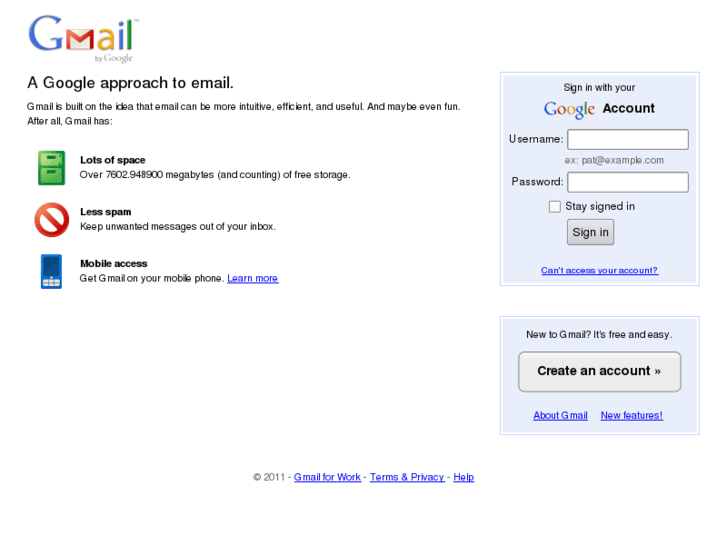 Теперь все, что вам нужно сделать, это добавить запись MX, показанную на странице конфигурации электронной почты домена Zoho.
Теперь все, что вам нужно сделать, это добавить запись MX, показанную на странице конфигурации электронной почты домена Zoho.
После добавления записи MX вернитесь к настройке домена Zoho и завершите процесс.
К концу вы окажетесь в своей панели инструментов, к которой вы можете получить доступ в любое время здесь. Zoho предлагает отличное решение на своей панели инструментов для деловой электронной почты, включая брендинг, псевдонимы доменов, спам-фильтр и многое другое.
Вот скриншот панели управления почтой Zoho:
Ну, это еще не все, так как Zoho также предлагает мобильные приложения (iOS и Android), и я попробовал их приложение для iOS, которое превосходно.
После того, как приложения Google удалили свою бесплатную учетную запись приложений Google, я постоянно искал что-то столь же хорошее, как приложения Google, и Zohomail идеально вписался в эту категорию. Я не рассказываю об их профессиональных планах, но вы можете увидеть их профессиональные планы здесь.
Начать бесплатную электронную почту на Zohomail
Если вы являетесь существующим пользователем приложений Google, ценообразование является еще одним фактором, который заставит вас предпочесть ZohoMail приложениям Google. Вы можете перенести свой существующий аккаунт Google Apps и отправлять им сообщения с помощью их инструмента переноса. Справочное руководство можно найти здесь. Чтобы получить доступ к своей электронной почте, просто войдите на mail.zoho.com .
Вы можете попробовать остальные функции, создав собственную бесплатную или платную учетную запись Zoho Mail, и я уверен, вы не будете разочарованы. Если вы используете какой-либо другой сервис, чтобы получить бесплатный рабочий адрес электронной почты , дайте мне знать через комментарии. Не забудьте поделиться этим руководством с другими на Facebook и LinkedIn.
Подписаться на YouTube
46shares
Автор Harsh Agrawal
A Blogger, Автор и Говорит!
Харш Агравал признан лидером в области цифрового маркетинга и финтеха. Основатель ShoutMeLoud и спикер на ASW, Hero Mindmine, Inorbit, IBM, саммите по блокчейну в Индии. Кроме того, отмеченный наградами блогер.
Основатель ShoutMeLoud и спикер на ASW, Hero Mindmine, Inorbit, IBM, саммите по блокчейну в Индии. Кроме того, отмеченный наградами блогер.
Создайте бесплатную корпоративную электронную почту с помощью Zoho Mail
Подписывайтесь на @Cloudways
Будь то деловая или личная электронная почта, она по-прежнему остается самым простым, экономичным и простым способом общения.
В современном мире ваша деловая электронная почта так же важна, как и адрес офиса. адрес, связанный с названием вашей компании. Деловые электронные письма содержат рабочие домены во второй половине адреса (см. [электронная почта защищена] ).
Корпоративная электронная почта может быть настроена через множество поставщиков и провайдеров, как бесплатных, так и платных. Сегодня я расскажу вам, как легко получить бесплатный рабочий адрес электронной почты (который вы можете интегрировать со своим веб-сайтом, размещенным в Cloudways) с помощью деловой электронной почты Zoho.
Создание деловой электронной почты с помощью Zoho Mail
- Функции Zoho Mail
- Подпишитесь на Zoho Mail
- Настройка домена Zoho Mail
- Подтвердить право собственности на домен
- Отправить тестовое письмо из Zoho Mail
- Получать электронные письма на рабочий адрес электронной почты
- Zoho Mail Альтернатива
Zoho Mail включает в себя множество бесплатных функций. Популярные функции включают в себя:
- 5 Учетные записи пользователей электронной почты Zoho
- 5 ГБ памяти на пользователя
- Вложения электронной почты до 25 МБ
- Ограничение на загрузку файлов: 1 ГБ
- Двухфакторная аутентификация
- Хостинг электронной почты для одного домена
Выглядит впечатляюще, не правда ли?
Если вы владелец малого бизнеса и у вас ограниченный бюджет, получение бесплатной учетной записи электронной почты Zoho от Zoho Mail может значительно повысить эффективность ваших бизнес-процессов.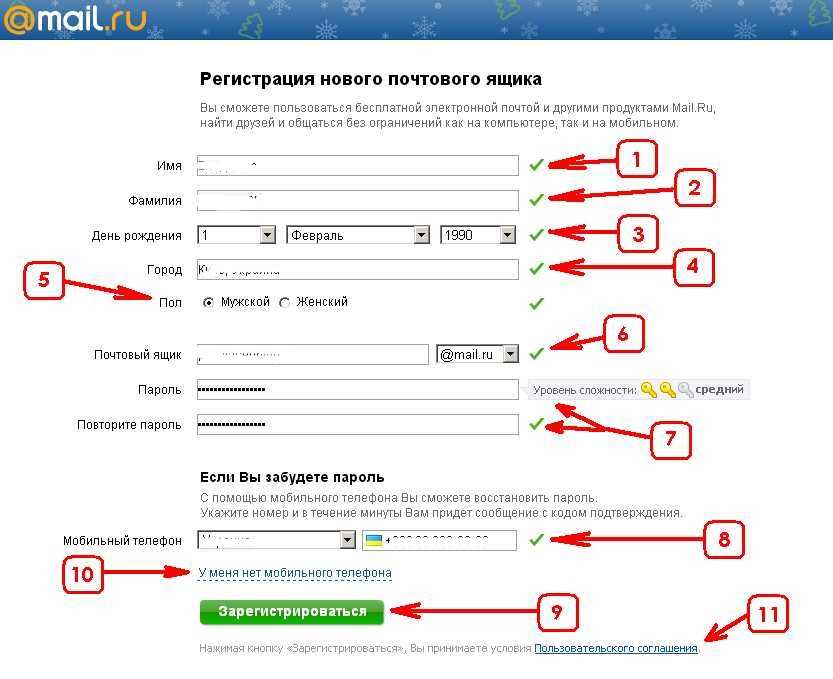
Ознакомьтесь с 5 лучшими почтовыми хостингами для малого бизнеса в 2020 году
Чтобы зарегистрироваться, перейдите на страницу «Цены и регистрация», прокрутите немного вниз и найдите Бесплатный план , который позволит вам подписаться на бесплатную электронную почту Zoho.
Вы будете перенаправлены на новую страницу. Если у вас нет доменного имени, для которого вы хотите создать бесплатную учетную запись электронной почты zoho, просто выберите « Купить новый домен для моего бизнеса » и следуйте инструкциям на экране соответственно. В моем примере я выбираю « Зарегистрироваться с доменом, который у меня уже есть », так как у меня уже есть домен.
Введите необходимые данные:
Затем нажмите кнопку Продолжить .
После успешного создания учетной записи и проверки телефона вы увидите предупреждающий знак с просьбой подтвердить право собственности на домен.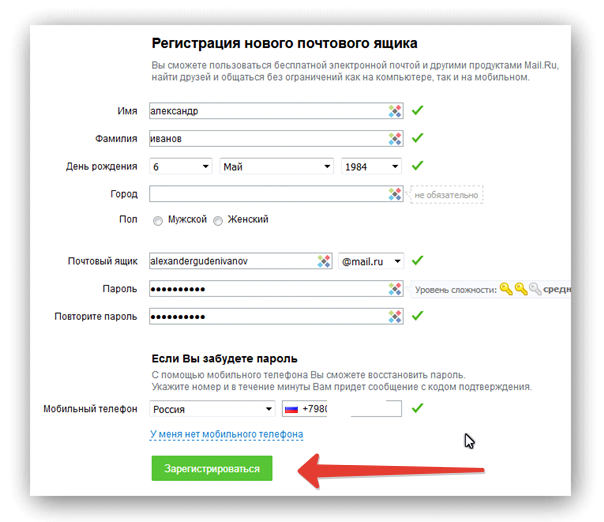 Но не волнуйтесь, я расскажу об этом на следующем шаге. На данный момент нажмите на опцию Продолжить настройку .
Но не волнуйтесь, я расскажу об этом на следующем шаге. На данный момент нажмите на опцию Продолжить настройку .
После завершения процесса регистрации электронной почты Zoho вы перейдете на страницу подтверждения домена. Вот как выглядит настройка домена Zoho Mail:
Подтверждение права собственности на доменZoho mail необходимо подтвердить право собственности на купленный домен, чтобы завершить процесс. На левой панели перейдите к Verify Domain , а затем перейдите к Select your DNS Manager . Разверните раскрывающееся меню и выберите конкретного поставщика доменных имен. Обратите внимание, что этот шаг необходим для создания бесплатной учетной записи электронной почты zoho.
Я выбрал Другие , так как мой домен зарегистрирован через Namecheap и не указан в доступных опциях.
Zoho Mail также позволяет вам проверить домен тремя способами:
- Метод CNAME
- Метод TXT
- Метод HTML
Перейдите к конкретному методу для получения полных инструкций. В этом примере я буду использовать CNAME Method . Для этого мне нужно войти в свою учетную запись Namecheap, а затем перейти на вкладку Advanced DNS моего домена.
В этом примере я буду использовать CNAME Method . Для этого мне нужно войти в свою учетную запись Namecheap, а затем перейти на вкладку Advanced DNS моего домена.
Мне нужно добавить новую запись CNAME и введите значения , предоставленные Zoho Mail. Вот как это сделать:
После правильной настройки вернитесь к настройке домена Zoho Mail и нажмите Proceed to CNAME Verification внизу экрана.
В следующем всплывающем окне, которое подтверждает, что все настроено правильно, просто нажмите кнопку Подтвердить сейчас :
Готово! Как только вы закончите этапы подтверждения домена, вы перейдете на новую страницу с предложением создать бесплатный корпоративный адрес электронной почты Zoho.
В этом примере я создал [электронная почта защищена] . После создания посетите раздел рабочего места учетной записи Zoho Mail, а затем получите доступ к опции Mail .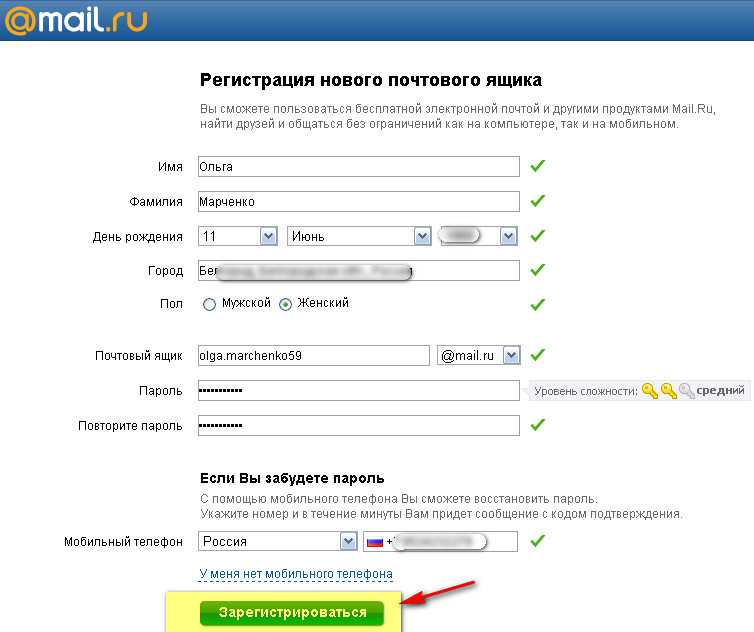
Он автоматически войдет в вашу учетную запись электронной почты по умолчанию ( [email protected] ). Вот скриншот того, как выглядит ваша панель управления электронной почтой Zoho:
Как видите, она похожа на другие провайдеры личной и деловой электронной почты, такие как Gmail, Outlook и Yahoo Mail.
Итак, я бесплатно создал учетную запись электронной почты для бизнеса Zoho. Следующий шаг — проверить, нормально ли работает бесплатный корпоративный адрес электронной почты. В этом тесте я отправлю электронное письмо со своего рабочего адреса электронной почты на Gmail.
А вот тестовое письмо, которое я получил в своем почтовом ящике Gmail.
Ура! Теперь мой рабочий адрес электронной почты настроен для успешной отправки электронных писем.
Чтобы получать электронные письма на бесплатный рабочий адрес электронной почты Zoho, вам необходимо установить MX записывает у регистратора домена.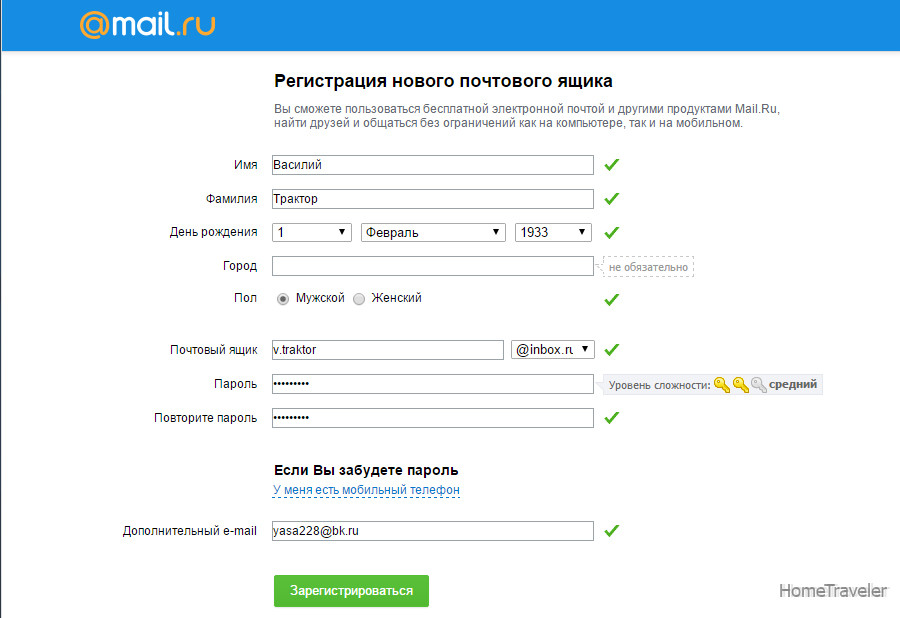 Для этого перейдите в cPanel Zoho Mail и перейдите на вкладку Domains . Здесь вы увидите разные значения для записей MX . Если вы не знаете, как настроить записи MX для своего домена, прочтите это руководство или обратитесь к регистратору домена.
Для этого перейдите в cPanel Zoho Mail и перейдите на вкладку Domains . Здесь вы увидите разные значения для записей MX . Если вы не знаете, как настроить записи MX для своего домена, прочтите это руководство или обратитесь к регистратору домена.
Как упоминалось ранее, мой провайдер домена — Namecheap, я добавлю приведенные выше значения записей MX в свою учетную запись Namecheap внутри своего домена. Перейдите на вкладку Advanced DNS и выберите 9.0043 Пользовательский MX в разделе Настройки почты .
Примечание: Обновление записей MX может занять до 24 часов. Однако существует онлайн-инструмент , который поможет вам проверить, была ли запись обновлена.
Предполагая, что запись MX была обновлена, давайте отправим электронное письмо из Gmail.
Ура! Я получил электронное письмо на свой бесплатный рабочий адрес электронной почты.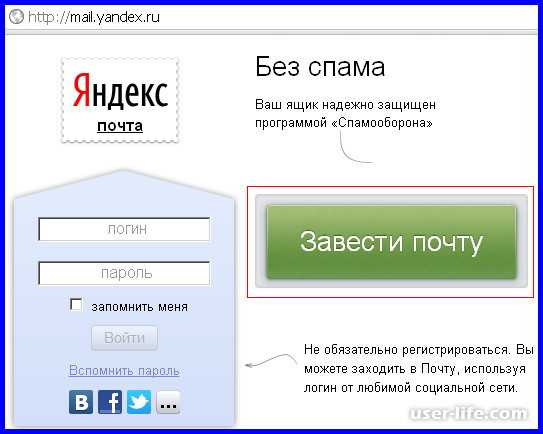
В этом руководстве я попытался предложить решение распространенной проблемы многих малых предприятий — корпоративный адрес электронной почты. Я продемонстрировал, как вы можете интегрировать Zoho Mail со своим доменом и использовать его в качестве официального адреса электронной почты zoho для вашего бизнеса, размещенного в Cloudway. Все, что вам нужно, это домен и использование Zoho Mail в качестве бесплатного провайдера деловой почты.
Есть много функций Zoho Mail, которые вы можете получить с премиальными планами.
Вы можете заметить задержку при отправке и получении электронных писем через Zoho Mail.
Если ваш бизнес не может вынести такие задержки, я бы посоветовал вам получить премиум-аккаунт Zoho Mail или поискать альтернативного провайдера деловой электронной почты, такого как Rackspace, где вы можете получить деловую электронную почту по номеру 2,00 доллара США за почтовый ящик в месяц . Однако, если вы являетесь клиентом Cloudways, вы можете получить его за $1,00/почтовый ящик/месяц .
Однако, если вы являетесь клиентом Cloudways, вы можете получить его за $1,00/почтовый ящик/месяц .
Если у вас возникнут проблемы при настройке бесплатной деловой электронной почты с использованием электронной почты Zoho в качестве электронной почты Cloudways, не стесняйтесь обсуждать их в разделе комментариев ниже.
В. Что такое почта Zoho?
Почта Zoho — это решение для деловой электронной почты, которое позволяет вам получать и отправлять электронные письма на ваш бизнес-аккаунт. Обратите внимание, что он не используется для массовой рассылки электронных писем, таких как рекламные письма клиентам.
В. Электронная почта Zoho бесплатна?
Zoho mail предлагает бесплатный бизнес-аккаунт с хранилищем до 5 ГБ. Вы можете использовать эту учетную запись, чтобы опробовать услугу, но для долгосрочного использования вам придется выбрать один из ее премиальных пакетов.
В. Zoho Mail лучше, чем Gmail?
Хотя Gmail более популярен, чем Zoho Mail, у обоих есть свои плюсы и минусы, и нужно выбирать службу электронной почты в зависимости от конкретных требований.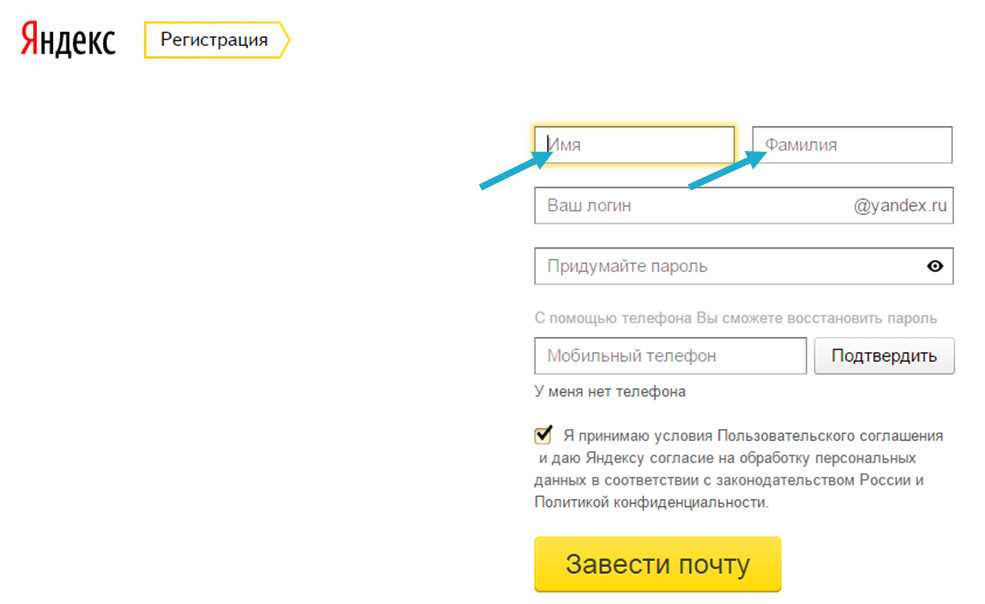
В. Для чего используется Zoho Mail?
Zoho Mail в основном используется для отправки и получения личной и деловой электронной почты либо на личную учетную запись электронной почты, либо на рабочую учетную запись электронной почты. Он не используется для отправки рекламных писем, которые являются частью маркетинговых кампаний по электронной почте.
В. Кому принадлежит Zoho Mail?
Шридхар Вембу — основатель и генеральный директор Zoho.
В. Как сделать резервную копию Zoho Mail?
Экспортируйте свои электронные письма в формате EML из меню настроек, чтобы создать резервную копию.
Поделитесь своим мнением в разделе комментариев. КОММЕНТАРИЙ СЕЙЧАС
Поделиться этой статьей
Мустаасам Салим
Мустаасам — менеджер сообщества WordPress в Cloudways. Где он активно работает и любит делиться своими знаниями с сообществом WordPress. Когда он не работает, вы можете найти его играющим в сквош со своими друзьями, защищающимся в футболе и слушающим музыку.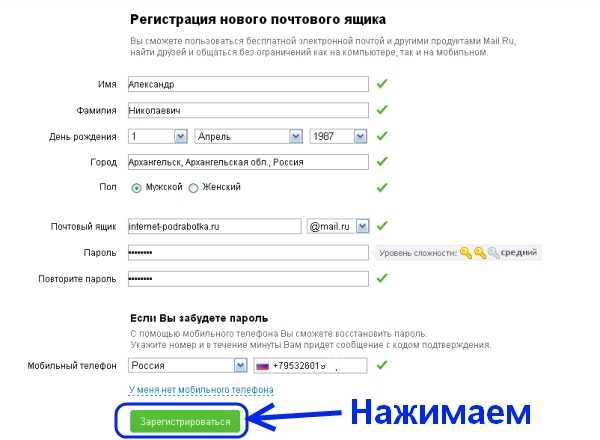

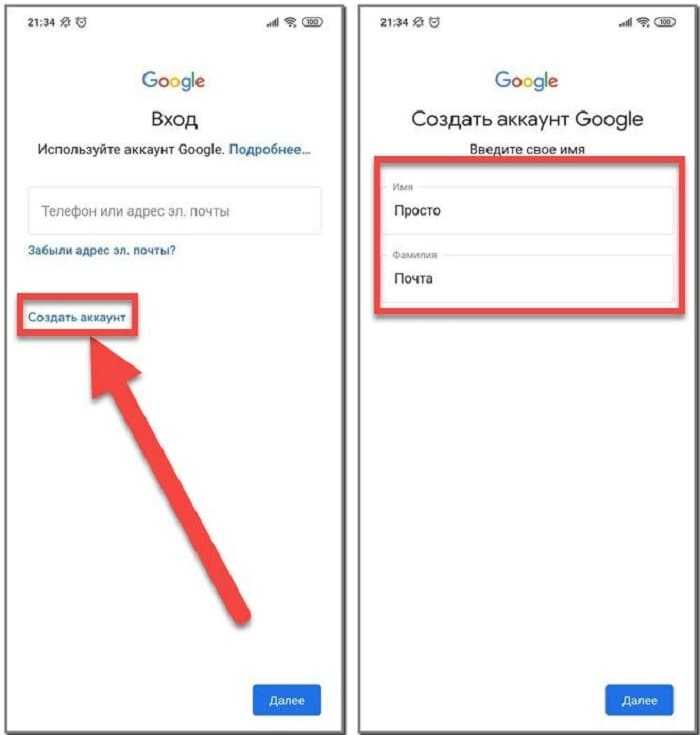
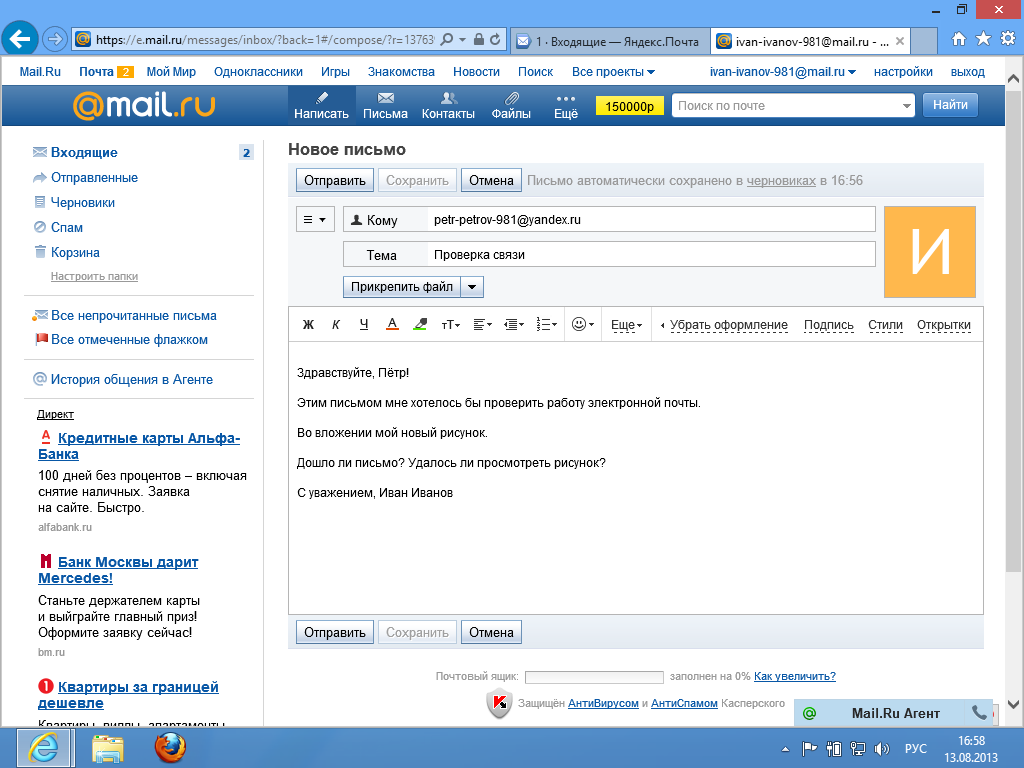
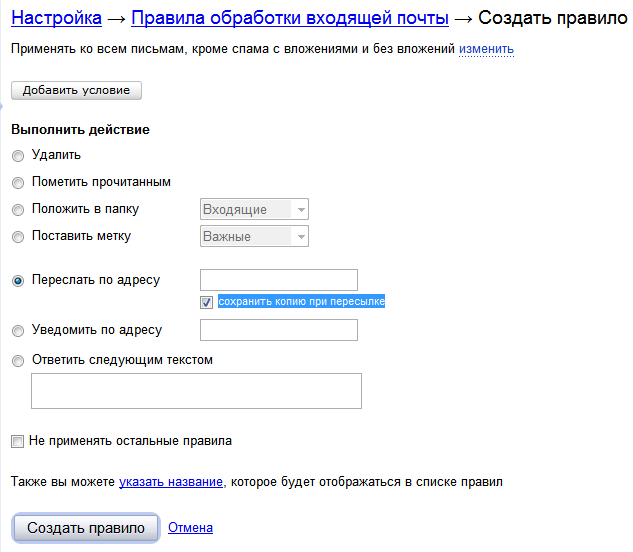 Но в итоге вы должны увидеть, что все ваши настройки успешно подхватились, вот так:
Но в итоге вы должны увидеть, что все ваши настройки успешно подхватились, вот так: …. — ящик для обычной корреспонденции
…. — ящик для обычной корреспонденции